Slik installerer du Ubuntu enkelt som en dual-boot med Windows ved hjelp av Wubi

De fleste brukere der ute kjører allerede Windows,men hvis du vil prøve et alternativt operativsystem; Ubuntu er en gratis og enkel å bruke versjon av Linux. I går spurte vi groovy lesere hva som hindret deg i å prøve Ubuntu, og mange sa at det var fordi “Jeg vet ikke hvordan jeg trygt kan installere det på datamaskinen min.”Vel, ikke se lenger! Med Wubi er det så enkelt å installere ubuntu at til og med min bestemor til den andre fetteren som ble fjernet to ganger, skjønte hvordan jeg skulle gjøre det, og det sier mye! På en alvorlig oppmerksomhet er det meste av installasjonen automatisert, og guiden vår nedenfor vil begrense enhver forvirring, hvis det til og med er mulig ...
Wubi (Windows-basert ubuntu-installasjonsprogram) er et gratis open source-program som vilkonfigurerer ubuntu automatisk som et diskbilde på datamaskinen din. Dette betyr at du kan installere ubuntu på datamaskinen din, men enkelt flytte eller fjerne den hvis du trenger det. Og ikke bekymre deg, når du installerer ubunutu ved hjelp av Wubi, kan du enkelt bytte frem og tilbake til Windows (XP, Vista eller 7) uten problemer i det hele tatt. Sammenlignet med en tradisjonell unbuntu-installasjon er den relativt lik, og Wubis eneste tilbakeslag er mangel på dvalemodus og noe redusert ytelse. Når det er sagt, hvis du finner ut at du virkelig liker Ubuntu, kan du alltid flytte over til en dedikert installasjon i stedet.
Klar til å prøve Ubuntu? La oss komme i gang!
Trinn 1
nedlasting Wubien Ubuntu-installasjonsprogram og kjør den.
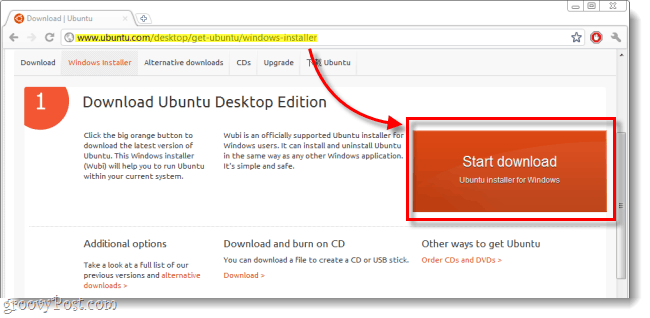
Steg 2
For det meste kan du forlate alle alternativene i Wubi (Ubuntu Installer) som standard. Men det trenger du Tast inn en Brukernavn og Passord. Skriv inn passordet ditt både passordbokser for å bekrefte at du ikke har noen stavefeil. Når du er ferdig, Klikk Installere.
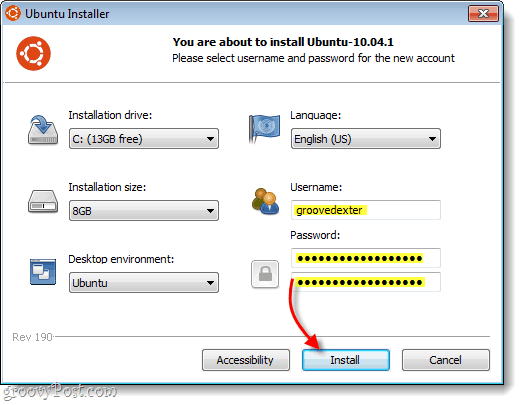
Trinn 3
Vent en stund… På dette tidspunktet er du ganske mye på autopilot, somdet er bare noen få vinduer som krever samhandling. Wubi vil laste ned det nyeste Linux-bygget fra serveren. Hvor lang tid dette tar avhenger av internettforbindelsen din, og er mellom 5 minutter og 2 timer. Filstørrelsen er 693MB.
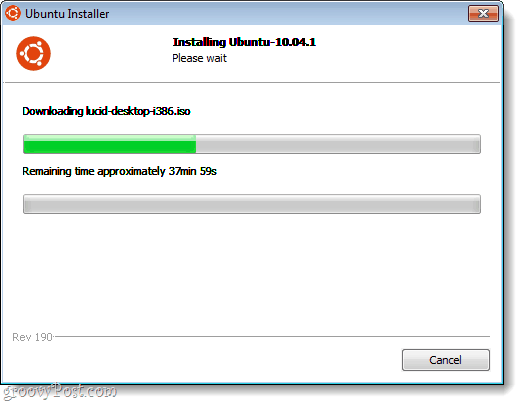
Nedlasting ferdig. Bootloader-Install Fullført. Vi er halvveis ferdig ...
Trinn 4
Start datamaskinen på nytt. Du kan bruke Starte på nytt nå alternativet for å gjøre dette.
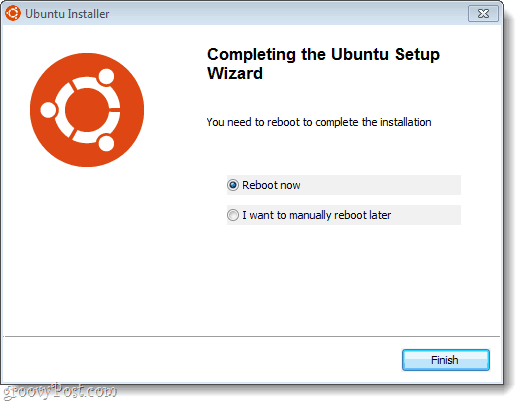
Trinn 5
Når datamaskinen starter, ser du et skjermbilde som heter Windows oppstartsmanager.
Bruk de Pil ned nøkkelen til Å velge Ubuntu og så trykk Tast inn. *
Bli komfortabel med å se denne skjermen, fordifra nå av ser du det hver gang du starter opp datamaskinen. Windows Boot Manager har eksistert siden 1990-tallet, og den har alltid blitt brukt til å håndtere datamaskinoppsett med dobbelt operativsystem (Windows-systemer uansett ...).
*Gjør det raskt: Windows Boot Manager starter automatisk standardvalget (Windows) på 10 sekunder med mindre du griper inn.
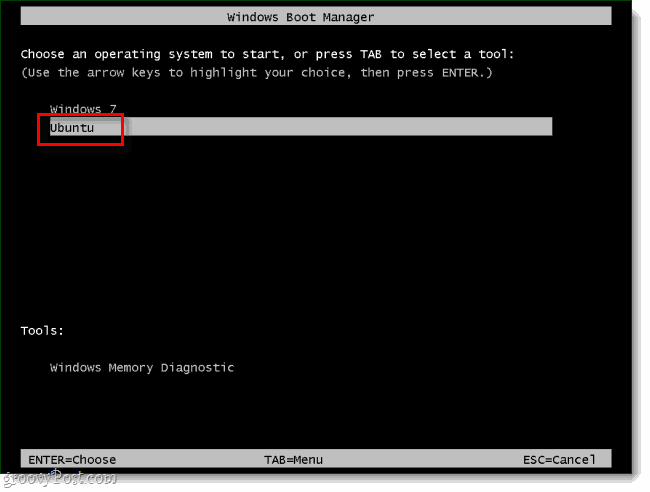
Trinn 6
Mer venter ... Akkurat som på trinn 3 er vi på autopilot igjen til installasjonen er ferdig.
Ikke trykk på noe når du ser disse skjermbildene med mindre du vet hva du gjør.
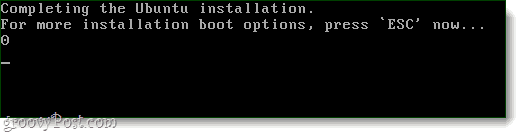
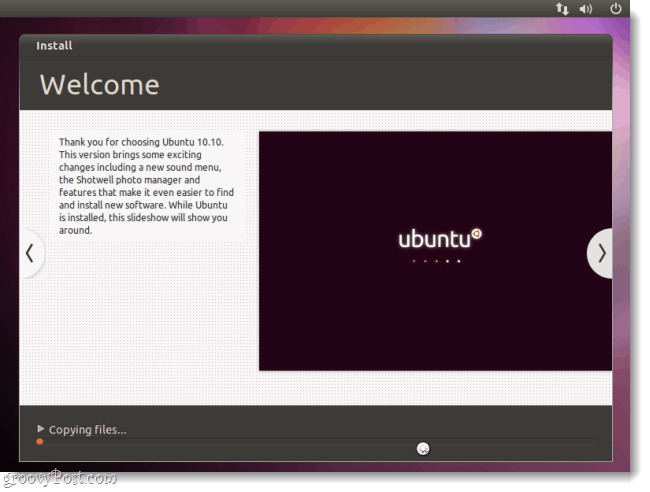
Når installasjonen er fullført, ubuntu starter datamaskinen automatisk på nytt.
Trinn 7
Mens datamaskinen starter opp, Å velge Ubuntu fra Windows Boot Manager-skjermen. Akkurat som vi gjorde før.
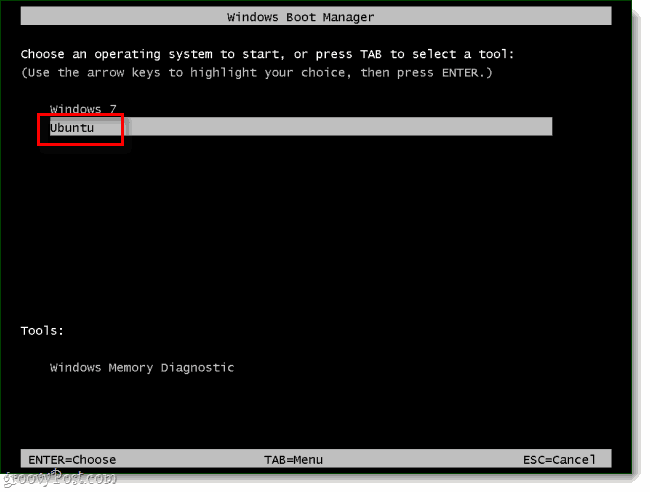
Trinn 8
Denne gangen får du se en ekstra boot manager som heter Grub. Bare Å velge Ubuntu, Linux (bla bla)generisk og trykk Tast inn.
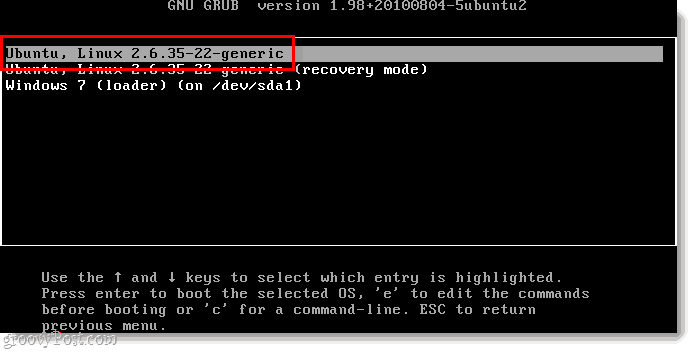
Trinn 9
Ubuntu er nå installert! Gå videre og logg inn med legitimasjonsbeskrivelsen du konfigurerte i trinn 2.
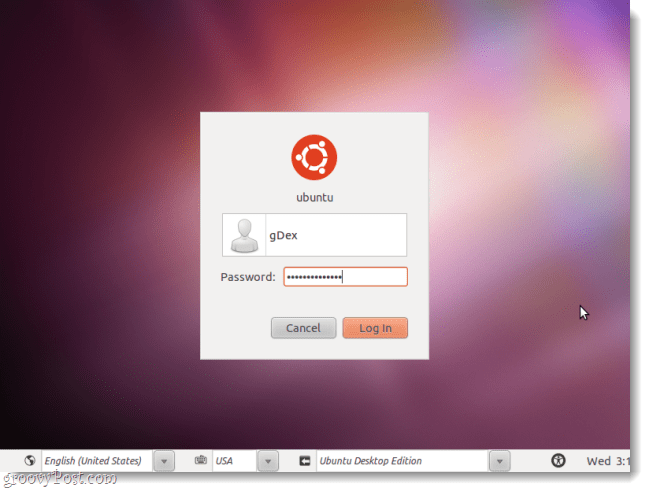
Trinn 10
OPPDATER! OPPDATER! OPPDATER! Noe av det viktigste du kan gjøre med ubuntu før du bruker det, er å installere viktige sikkerhets- og systemoppdateringer. Å gjøre dette Klikk de Oppdateringsansvarlig nederst til venstre på skjermen og deretter Klikk Installere.
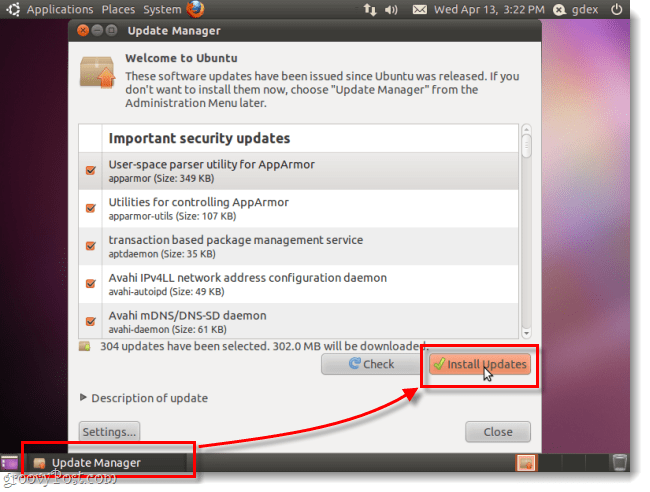
Du kan se en Godkjenn vindu vises, bare Type i det samme passordet du bruker for å logge inn på ubuntu, da Klikk de laks-farget Godkjenn knapp.
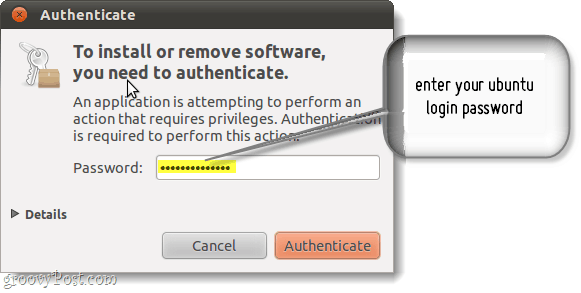
Ferdig!
Når oppdateringen er ferdig, er du ferdig! Du kan nå enkelt bytte frem og tilbake mellom Windows og Ubuntu uten å måtte gi opp en av dem. Hvis du noen gang vil fjerne ubuntu, er alt du trenger å gjøre Løpe Wubi igjen. Dette er langtfra den enkleste måten jeg noensinne har sett for å få Ubuntu i gang på datamaskinen din.



![Juster Windows 7 og Vista Dual Boot Selection Timer [Slik gjør du det]](/images/microsoft/adjust-windows-7-and-vista-dual-boot-selection-timer-how-to.png)






Legg igjen en kommentar